相信很多人的电脑都在用Win10系统。最近有用户问Win10卸载不了更新文件怎么办?下面这篇文章为大家带来了Win10无法卸载更新文件的解决方案。下面我们来看看。
Win10无法卸载更新文件怎么办?
1.首先,在屏幕左下角的开始菜单中打开“设置”。
: 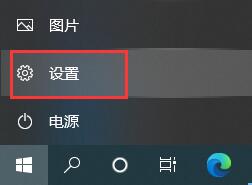 2.进入设置后,找到并打开“更新与安全”。
2.进入设置后,找到并打开“更新与安全”。
: 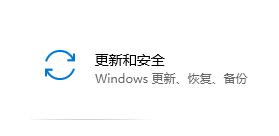 3.点击左边的“恢复”,然后点击“立即重启”。
3.点击左边的“恢复”,然后点击“立即重启”。
: 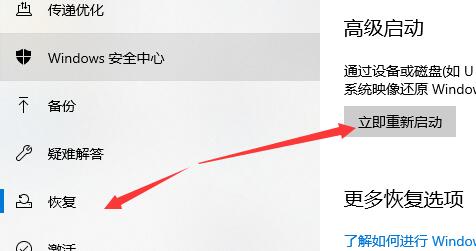 4.稍等片刻,系统会进入如下界面,选择“卸载预览更新”。
4.稍等片刻,系统会进入如下界面,选择“卸载预览更新”。
: 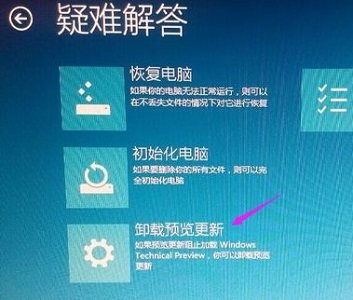 5.选择要卸载的帐户。
5.选择要卸载的帐户。
: 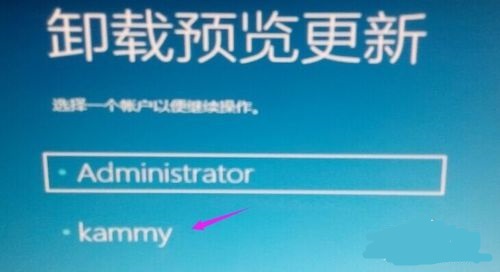 6.选择后输入账户密码,点击“确定”。
6.选择后输入账户密码,点击“确定”。
 7,然后选择右下角的“卸载”。
7,然后选择右下角的“卸载”。
:  8.卸载后点击“重启”即可。
8.卸载后点击“重启”即可。




